iCloud-valokuvien jakaminen tarjoaa yksinkertaisen tavan jakaa valokuvia ja videoita perheen ja ystävien kanssa. Tämä hämmästyttävä ominaisuus on suunniteltu kaikille iOS-laitteillesi, joissa on iOS 8 tai uudempi. Ottaen huomioon, että se on salattu ja kuviasi voidaan jakaa vain kutsutuille ihmisille, ei yleisölle, joten iCloud Photo Sharing on turvallisempi tapa ladata kuvia Instagramiin, Facebookiin ja muihin.
Joskus saatat kuitenkin kohdata iCloud-kuvanjako ei toimi tilanne. Tässä tapauksessa et saa ladata valokuvia jaettuun albumiin tai tarkistaa jaettuja valokuva-albumeja. Mitä sinun pitäisi tehdä?
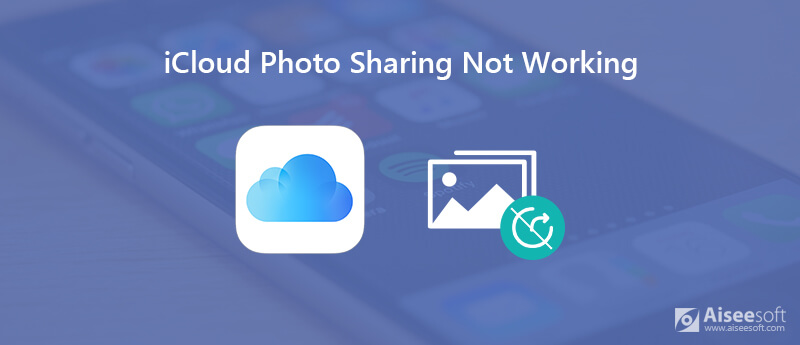
iCloud-valokuvien jakaminen on oletusarvoisesti suunniteltu iOS-laitteillesi. Jos iCloud-valokuvien jakaminen ei toimi, sinun on ensin varmistettava, että tämä ominaisuus on käytössä. Sinun pitäisi tietää, että jotta jaat valokuvia muiden kanssa, sinun on otettava iCloud Photo Sharing -ominaisuus käyttöön sekä heidän että iOS-laitteissasi.
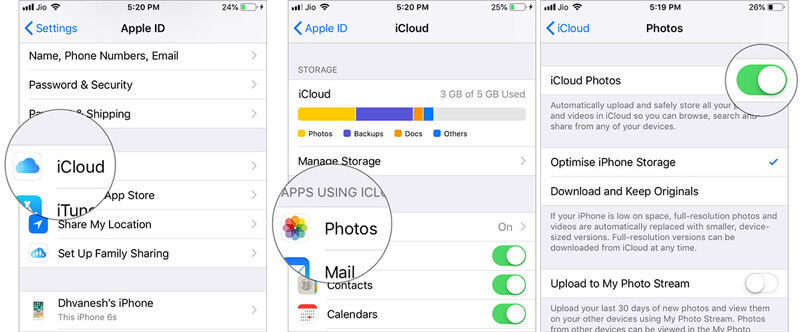
Eri syistä saatat kohdata iCloud Photo Sharing ei toimi -ongelman. Useimmissa tapauksissa se johtuu huonosta verkkoyhteydestä. Joten ensin, varmista, että sinulla on vakaa Wi-Fi tai matkapuhelinverkko.
iCloud-valokuvien jakaminen ei toimi, jos Wi-Fi- tai solutietoja ei ole. Täällä voit yhdistää uudelleen Wi-Fi / matkapuhelinverkon tai kytkeä virran päälle ja kytkeä sitten pois lentokonemoodin varmistaaksesi, että saat vakaan verkkoyhteyden.
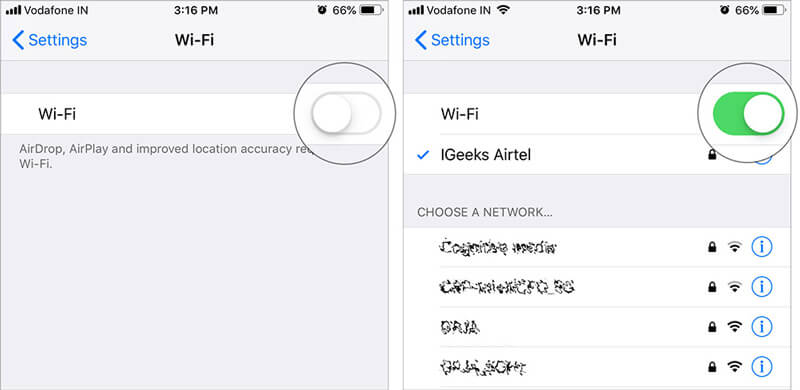
Verkkovirhe, hidas Internet-yhteys tai vähän virtaa käyttävä tila voi myös johtaa tähän iCloud Photo Sharing -toimintoon, joka ei toimi. On 20% akkusääntö, joka tarvitaan yli 20% akusta, jotta Photo Stream toimisi.
Jos näyttöön tulee "Odota valokuvia" -viesti, kun yrität ladata valokuvia, sinun on varmistettava, että iOS-laitteessasi on tarpeeksi akkua.
Uudelleenkäynnistys on yksinkertaisin tapa korjata erilaisia järjestelmäongelmia, mukaan lukien iCloud Photo Sharing -toiminto ei toimi. Voit sammuttaa iOS-laitteesi, kuten iPhone, iPad tai iPod, painamalla "Virta" -painiketta. Kun sammutusliukusäädin tulee näyttöön, vedä sitä oikealle sammuttaaksesi laitteen. Sitten voit käynnistää sen painamalla "Virta" -painiketta ja tarkistaa, onko ongelma ratkaistu.

Verkkoasetusten palauttaminen on toinen tapa saada nopeasti takaisin hyvä verkkoyhteys. Jos iCloud-valokuvien jakaminen ei toimi iPhonessa, voit kokeilla tätä menetelmää.
Vaihe 1. Avaa näyttö ja siirry "Asetukset" -sovellukseen.
Vaihe 2. Napauta "Yleinen"> "Palauta"> "Palauta verkkoasetukset" palauttaaksesi kaikki iPhone-laitteen verkkoasetukset.
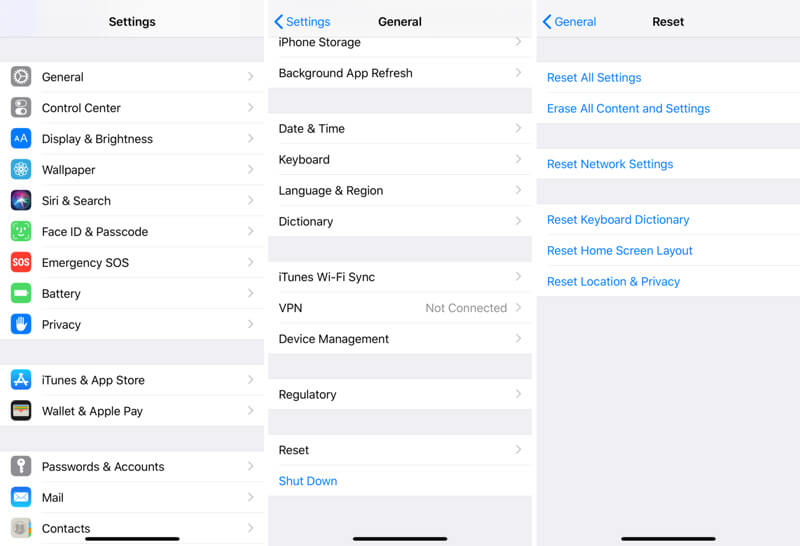
IOS: n päivittäminen on yksinkertainen tapa ratkaista nopeasti monet iOS-laitteen ongelmat. Koska uusi iOS korjaa aina paljon virheitä viimeisessä versiossa. Täältä voit tarkistaa, onko saatavilla iOS-päivitystä.
Avaa "Asetukset" -sovellus ja napauta sitten "Yleinen"> "Ohjelmistopäivitys" nähdäksesi, onko uusi iOS-versio saatavana. Napauta "Päivitä" päivittääksesi iOS: n uusimpaan versioon. Tarkistaa iOS-päivitysongelmat tästä.
Itse asiassa voit muuttaa valokuvien siirtämistavan korjataksesi, että iCloud Photo Sharing ei toimi. Tässä suosittelet vilpittömästi monipuolista iOS-tiedonsiirtoa, FoneTrans jotta voit siirtää helposti kaikki usein käytetyt tiedot, mukaan lukien kuvat, videot, kappaleet, yhteystiedot, viestit ja paljon muuta.

Lataukset
FoneTrans - Paras iOS-tiedonsiirto / -hallinta
100 % turvallinen. Ei mainoksia.
100 % turvallinen. Ei mainoksia.


iCloud-valokuvien jakaminen ei toimi iPhonessa, iPad tai iPod touch? Täältä tässä viestissä saat 7 tehokasta ratkaisua ongelman ratkaisemiseksi. Jos et näe jaettuja albumeita tai et pysty lähettämään valokuvia jaettuun albumiin, kokeile yllä olevia menetelmiä ongelman ratkaisemiseksi. Ota yhteyttä, jos sinulla on vielä kysymyksiä.
iCloud-jakaminen
iCloud-kuvanjako ei toimi iCloud Family Sharing Korjaa iPhone ei voi jakaa kuvia iCloud-valokuvien jakaminen Jaa kalentereita ja tapahtumia iPhonessa
Paras iOS Transfer -sovellus hallitsemaan ja siirtämään iOS-tiedostoja iPhonesta / iPadista / iPodista tietokoneellesi tai päinvastoin ilman iTunesia.
100 % turvallinen. Ei mainoksia.
100 % turvallinen. Ei mainoksia.